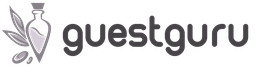Schvaľovací proces v toku dokumentov 1C. Automatizácia obchodných procesov. Kontrola prichádzajúcej korešpondencie
V súvislosti s vydaním/aktualizáciou týchto produktov, ako aj s vývojom technológie webových služieb implementovali špecialisti 1C bezproblémovú integráciu, 1C ERP a 1C Document Management (ďalej len „DO“).
Tento článok popíše nielen schému a konfiguráciu integrácie, aj keď to bude pokryté v plnom rozsahu, ale zvážime aj niekoľko možných typov integrácie.
Na implementáciu tejto interakcie medzi týmito dvoma programami budeme potrebovať:
-
1C "DO" 2.0 (verzie CORP)
Webový server Apache.
Inštaláciu a konfiguráciu týchto softvérových produktov nie je potrebné popisovať, prejdime priamo ku konfigurácii.
Takže. Obchodný proces je nasledovný: musíme sa dohodnúť na predajných zmluvách. Koordinačná schéma bude takáto:
Na implementáciu takejto schémy pridáme používateľov do 1C ERP a 1C DO.
- Bezpečnosť
- Právnik
- Ekonóm
- Úradník
Teraz prejdime k nastaveniu
Poďme na 1C DO v režime "Konfigurátor" a zverejníme našu databázu na webovom serveri.


Názov - adresa zdroja, t.j. http://localhost/DocCorp/
Adresár – umiestnenie webovej služby.
Kontrolujeme prácu.

Teraz urobme nastavenia v 1C DO.
1) Vytvorte nový typ dokumentu: „Zmluva o predaji“
Prejdite na „NSI a správa“ - „Typy dokumentov“
Vytvorme skupinu dokumentov „Dohody“
Vytvorenie nového zobrazenia

Prejdeme na kartu "Šablóny dokumentov" - "Podrobnosti dokumentu".
Vytvorme priečinok na uloženie všetkých kúpnych zmlúv na jednom mieste.


Prejdite na „Spracovať šablóny“ a vytvorte novú šablónu.

Otvorí sa formulár na výber šablóny „Schválenie“, vytvorte priečinok „Neštandardné procesy“ a potom vytvorte proces „Schvaľovanie zmluvy o predaji“

Zaznamenajme si postup.
Prejdime k predmetom procesu, pretože Máme podmienené smerovanie, ktoré závisí od výšky kontraktu, potrebujeme objekt analýzy, poďme ho vytvoriť.


Vráťme sa na kartu „Nastavenia procesu“ a pridajte schvaľovateľov.
Potom zmeníme smer smerovania a nastavíme poradie koordinácie:

Teraz nastavíme adresovanie úlovkov, kliknite na tlačidlo „Použiť podmienky“. *(Len vo verzii CORP).


Vytvorme novú podmienku smerovania: Suma zmluvy > 100 000 rub.



Priraďme ho k „Typ dokumentu“ - „Zmluva o predaji“.

Nastavenie 1C "TO" je dokončené. Prejdime k nastaveniu 1C: ERP.
Pridajme používateľov, rovnako ako v 1C „DO“


Do poľa URL zadajte webovú adresu služby, zaškrtnite potrebné políčka a pokračujte v nastavovaní integrácie.


Označme v nastaveniach, s ktorým dokumentom chceme proces prepojiť.
Bude to „dohoda s protistranou“, objekt z 1C „DO“ - „Interný dokument“

Po výbere vzťahov sa vykoná základné nastavenie súvisiacich objektov.

Je potrebné nakonfigurovať niekoľko polí.
Typ dokumentu v 1 „PRED“ - „Zmluva o predaji“

Keď je zadaný typ dokladu, 1C ERP ho vyhľadá v 1C „DO“.
„Priečinok“ - „Predajné zmluvy“ (miesto uloženia dokumentov)
"Evidenčné číslo"

Predvolený systém hovorí, že toto je „Kód“, toto je nesprávne, zmeňme hodnotu.

Toto je číslo našej zmluvy.
Poďme nakonfigurovať zostávajúce polia

To je všetko - Uložte nastavenie.
Poďme vytvoriť kúpnu zmluvu v 1C ERP, vytvoríme ju pod používateľom „Clerk“

Teraz vytvorte proces 1C „DO“ založený na tejto dohode. Kliknite na „Viac“ vo formulári zoznamu


V 1C DO sa vytvorí interný dokument „Zmluva o predaji“.

Jeho „názov“ zodpovedá údajom z 1C ERP. Systém nás okamžite vyzve na výber šablóny procesu. Vyberte „Zmluva o predaji“ a kliknite na „Vytvoriť proces“. Zatiaľ nenainštalujeme začiarkavacie políčko „Spustiť ihneď“.
Suma našej zmluvy je > 100 000 rubľov, preto naše smerovacie pravidlo fungovalo, bol pridaný „Ekonóm“.
Začnime s procesom.
Teraz sa prihlásme do 1C ERP pod rôznymi používateľmi a uvidíme výsledok. Keď sa používateľ prvýkrát prihlási do 1C ERP, ak je nakonfigurovaná integrácia s 1C „DO“, používateľ bude vyzvaný na zadanie prihlasovacieho mena a hesla na pripojenie k „DO“.

Potom prejdeme do The Economist

Nemá žiadne úlohy, pretože... jeho schválenie prichádza po „právnikovi“, dohodneme sa na dohode s „právnikom“ a aktualizujeme úlohy „ekonóma“

Naša dohoda sa posunula do stavu „Platná“.
Malá odbočka. Toto je príklad integrácie z 1C ERP do 1C DO. Ale podľa môjho názoru existuje množstvo nedostatkov nie v samotnej integrácii, ale v organizácii obchodného procesu. Povedzme, že máme veľký tok dokumentov predajných zmlúv s protistranami, všetky zmluvy prechádzajú schvaľovacím postupom. Zmluvu teda treba zakaždým zadať do 1C: ERP. Zmluva však nemusí byť schválená, potom „smetí“ zostane v databáze, nehovoriac, že to výrazne ovplyvní fungovanie systému, ale stále.
Ale je tu možnosť rozšíriť vzťah. „Referent“ vytvorí interný dokument „Zmluva o predaji“ v 1C „DO“, dokument prejde fázami schvaľovania, potom, keď bude schválený, „referent“ zadá už schválené údaje do 1C ERP a založí vzťah medzi objektom v 1C ERP a 1C “DO” .
V 1C DO vytvoríme interný dokument „Zmluva o predaji“

Zmluvu zaevidujeme a odošleme pomocou nami vytvoreného vzoru schválenia.

Malá nepresnosť na snímke obrazovky; zmluvná suma bola neskôr uvedená ako 1 500 rubľov.


Zmluvnú sumu som nastavil na 1 500 rubľov, preto Economist nemusí schvaľovať.
Prejdime k 1C ERP.

Ako vidíte, aj bez vytvorenia dokumentu v 1C ERP s bezproblémovou integráciou sú všetky používateľské procesy v 1C „PRED“ zobrazené v 1C ERP.
Po ukončení všetkých schvaľovacích procedúr a odsúhlasení zmluvy ju stačí zadať do databázy 1C ERP a nastaviť pripojenie.
Dohodu zapíšeme do 1C ERP a nastavíme spojenie s dohodnutým objektom z 1C “DO”

Prejdite na „Tok dokumentov“ tohto dokumentu a vyberte „interný dokument“ 1C DO.



Vyhľadávanie prebieha podľa zvolených kritérií na strane 1C „DO“.

Teraz sme nakonfigurovali spojenie medzi dvoma objektmi.
Zároveň sme v 1C ERP nevytvárali zbytočné doklady, celý schvaľovací proces prebiehal na strane ERP (pomocou nástrojov 1C DO). A bolo prijaté spojenie medzi 2 objektmi z rôznych základní.
To je všetko. Ktoré metódy si vyberiete, závisí od vašich potrieb, rozhodnite sa sami.
PS. Pri integrácii s 1C ERP by som odporučil nastaviť plány na výmenu podnikovej štruktúry, protistrán, používateľov a článkov DDS. Tým sa zníži rušenie v systéme 1C DO a budú k dispozícii aktuálne informácie pre zmluvné účtovníctvo.
Subsystém je vhodný pre tých, ktorí
- Som unavený z ľudí, ktorí tu a tam behajú po úradoch len kvôli podpisom;
- je potrebné vidieť: kto, kedy a ako schválil tento alebo ten objekt v databáze 1C;
- je potrebné skrátiť čas schvaľovania (dohody, žiadosti o čerpanie prostriedkov alebo čohokoľvek iného).
Program vám umožňuje koordinovať akékoľvek dokumenty a referenčné knihy v databáze 1C. Koordinácia prebieha postupne, t.j. Najprv súhlasí prvý recenzent, ak súhlasí, potom ďalší atď.
Existujú nasledujúce stavy:
- "Nebol schválený"
- "V procese schvaľovania",
- "schválené"
- "zrušené"
- "Vrátené na revíziu."
Pri vytváraní úloh pre recenzentov sa neuvádza konkrétny používateľ, ale vypĺňa sa len Rola adresovania + Oddelenie adresovania. Predpokladajme, že musíme súhlasiť
Potom sa vytvorí úloha pre Účtovníka z Účtovníctva. A konkrétni užívatelia musia byť špecifikovaní v registri „Register adries“.
Úlohu na schválenie teda uvidia dvaja používatelia naraz a úlohu môže splniť ktorýkoľvek z nich. To je užitočné najmä vtedy, keď jeden zamestnanec odchádza na dovolenku a potrebujete určiť používateľa, ktorý ho nahrádza. V tomto prípade stačí pridať nový záznam do registra adries a novému užívateľovi sa okamžite zobrazia všetky staré a všetky nové úlohy.
Výhody
- úplne otvorený zdroj;
- nezávislá konfigurácia;
- nezávislé od BSP (pre neštandardné konfigurácie je to dôležité);
- možno zabudovať do akejkoľvek konfigurácie (pozri zoznam testovaných konfigurácií nižšie);
- pracuje v tenkom klientovi (funguje aj v bežnej aplikácii);
- Na nastavenie novej koordinácie nie je potrebné žiadne programovanie, všetko sa robí v režime runtime;
- veľmi jednoduché nastavenie novej zmluvy, stačí prejsť 4 krokmi a dohoda môže byť použitá;
- môžete nastaviť schválenia pre ľubovoľný adresár a akýkoľvek dokument v databáze 1c;
- zasielanie upozornení e-mailom;
- výrazné skrátenie času schvaľovania a čas schválenia sa často výrazne skráti;
- vždy je jasné, kto to musí schváliť, ako aj kto a kedy to schválil;
- schopnosť zakázať vykonanie dokumentu, kým nie je dohodnuté;
- schopnosť zakázať používanie databázového objektu, kým nie je dohodnuté;
- jednoduchá integrácia do iných obchodných procesov v 1C;
- nie je potrebná samostatná databáza, v ktorej prebieha koordinácia, všetko prebieha v jednej databáze.
Video
- Nastavenie novej zmluvy
- preskúmanie priraďovacieho subsystému
- ako integrovať subsystém do štandardnej konfigurácie
- Ako nastaviť účet na odosielanie upozornení:
Subsystém je kompletne implementovaný v riadených formách a beží v tenkom klientovi.
Príklady použitia subsystému
Príklad 1
Žiadosť o čerpanie finančných prostriedkov musí byť schválená pred jej realizáciou. V tomto prípade je potrebná táto koordinačná cesta:
- vždy koordinujte s „manažérom nákupu“;
- ak je suma žiadosti vyššia ako 10 000, potom sa dohodnite s obchodným riaditeľom;
- ak je suma žiadosti vyššia ako 50 000, potom sa dohodnite s finančným riaditeľom;
- ak je suma žiadosti vyššia ako 100 000, potom sa dohodnite s generálnym riaditeľom.
Príklad 2
V systéme môže vytvárať zmluvy každý užívateľ, je potrebné nastaviť schvaľovanie zmlúv nasledovným spôsobom:
- ak protistrana/partner patrí do skupiny dodávateľov, potom je potrebné dohodnúť sa s „Účtovníkom dodávateľa“;
- ak protistrana/partner patrí do skupiny kupujúcich, potom je potrebné dohodnúť sa s „Účtovníkom kupujúcich“;
- vždy sa poraďte s právnikom;
- ak je zmluva v konvenčných jednotkách, potom sa dohodnite s obchodným riaditeľom;
Často kladené otázky (FAQ)
otázka: Je možné vložiť subsystém v neštandardnej konfigurácii?
odpoveď:Áno, môžete, preto je potrebné, aby konečná konfigurácia obsahovala nasledovné:
- Adresár.Používatelia;
- Parameter relácie "CurrentUser";
- Konfigurácia musí mať buď vlastnosť „Spravovaná aplikácia“ alebo vlastnosť „Spravované a bežné aplikácie“, pretože všetky formy sú kontrolované.
otázka: Je možné zavolať formulár „Stavy schválenia“ priamo z prvku adresára alebo dokumentu?
odpoveď:Áno môžeš. Ak používate spravované formuláre, musíte:
- prejdite do konfigurátora;
- nájdite všeobecný príkaz „bpsStatusConcordance“;
- kliknite pravým tlačidlom myši a vyberte vlastnosť;
- vo vlastnosti „Typ parametra príkazu“ zadajte typ zložených údajov a vyberte požadovaný objekt.
Ak používate bežné formuláre a štandardnú konfiguráciu, musíte:
- prevziať z dodávky spracovanie „bpsStatusCoordination.epf“;
- Kliknite na „Služba - Ďalšie tlačové formuláre a spracovanie - Tlačenie formulárov“
- kliknite na pridať, potom zadajte spracovanie;
- pridajte do sekcie tabuľky tie objekty, pre ktoré by sa toto spracovanie malo volať;
- Teraz bude môcť tlačidlo tlače vyvolať toto spracovanie.

Ak používate bežné formuláre a konfigurácia nie je štandardná, potom je potrebné manuálne vložiť kód do každej formy prvku adresára/dokumentu, príklad kódu nájdete v spracovaní „Vzorový kód pre pridanie tlačidla do normálneho Form.epf“ (z dodávky).
otázka: Je možné špecifikovať stav dokumentu, povedzme „Zaplatené“?
odpoveď:Áno, môžete, na to potrebujete:
- prejdite do adresára „Stavy objektov“ a pridajte prvok s názvom „Zaplatené“, zapíšte si ho a zatvorte ho;
- potom otvorte spracovanie „Stavy schválenia“, kliknite na tlačidlo „Nastaviť stav“ a vyberte stav „Zaplatené“.
Roly
- (BPS) Používateľ- musí byť špecifikované pre všetkých používateľov;
- (BPS) Úprava registra adries- je potrebné právo editovať register „Adresár“;
- (BPS) Úprava dokumentov, registrácia stavu objektu- právo je potrebné, aby ste mohli manuálne určiť stav objektu 1c;
- (BPS) Úplné práva- prístup ku všetkým objektom koordinačného subsystému a je tiež potrebný na nastavenie koordinácie.
Čo sa deje automaticky
- upozornenia sa odosielajú podľa plánu (raz za minútu);
Čo sa plánuje pridať v budúcnosti, ak bude subsystém úspešný
- schopnosť presmerovať schvaľovaciu úlohu na iného recenzenta;
- možnosť prispôsobenia šablóny na generovanie textu vysvetlenia, ktorý je uvedený pri spustení schvaľovania a odosielaní upozornení e-mailom (napríklad: do vysvetlenia uveďte menu dokumentu, manažéra, sumu atď.);
- schopnosť súhlasiť prostredníctvom listu s odpoveďou bez prihlásenia sa do 1C;
- aby sa adresná jednotka automaticky vybrala z hlavičky dokumentu/adresára a nebola „pevne“ uvedená v predmete schválenia;
- schopnosť používať podsystém „Koordinácia“ v konfiguráciách, kde je povolené obmedzenie prístupu na úrovni záznamu;
- zákaz používania prvku adresára, kým to nebude dohodnuté.
Vývoj prebieha na Bitbuckete (zatiaľ uzavretom úložisku), hlavná funkcionalita subsystému je pokrytá testami pomocou xUnitFor1c().
Testovanie prechodu do štandardných konfigurácií
Testovanie sa uskutočnilo na platforme: 8.3.8.1652
|
Konfigurácia |
Výsledky testu |
Podnikový proces je stabilný sled činností zamestnancov organizácie. Automatizácia takýchto sekvencií zefektívňuje prácu a výrazne urýchľuje dokončenie finálnej úlohy.
V programe 1C sú implementované nasledujúce typy obchodných procesov: Document Flow 8:
- Zváženie: dokument sa predloží prednostovi na posúdenie a s jeho uznesením sa vráti autorovi dokumentu. V tomto prípade môže úradník priamo počas procesu preskúmania urobiť textové uznesenie alebo poslať dokument na vykonanie alebo preskúmanie.
- prevedenie: dokument sa predkladá na vyhotovenie všetkým používateľom na zozname, kontrolórovi a inšpektorovi, aby sa zabezpečilo dodržiavanie výkonnostnej disciplíny. Za zodpovedného vykonávateľa môže byť určený jeden z užívateľov.
- Koordinácia: dokumenty pripojené k takémuto obchodnému procesu sa predložia na schválenie určeným respondentom a vrátia sa autorovi tohto obchodného procesu, aby skontroloval výsledky alebo poslal na opätovné schválenie. Podporované sú nasledujúce možnosti zhody:
- paralelný;
- sekvenčné;
- zmiešané (paralelné a sekvenčné), vrátane zohľadnenia podmienok smerovania.
- vyhlásenie: dokument ide na schválenie zodpovednej osobe a vráti sa autorovi procesu, aby sa oboznámil s výsledkom schválenia.
- Registrácia: dokument ide sekretárovi, aby pridelil registračné číslo, nalepil pečiatku organizácie a poslal ho korešpondentovi.
- Úvod: Pomocou tohto obchodného procesu sa požadovaný dokument odošle všetkým používateľom na zozname na kontrolu.
- Objednať: Pomocou tohto obchodného procesu môžete vydávať pokyny zamestnancom a kontrolovať ich vykonávanie.
- Pozvánka: Tento proces vám umožňuje posielať pozvánky účastníkom stretnutia a prijímať ich odpovede.
- Spracovanie došlého dokumentu: automatizuje celý cyklus spracovania došlého dokumentu - kontrola, vyhotovenie, odpis.
- Spracovanie odchádzajúceho dokumentu: automatizuje celý cyklus spracovania odchádzajúceho dokumentu - schválenie, schválenie, registrácia.
- Spracovanie interného dokumentu: automatizuje celý cyklus spracovania odchádzajúceho dokumentu - schválenie, schválenie, registrácia, kontrola, vyhotovenie, odpis.
- Komplexný proces: umožňuje nakonfigurovať vlastnú cestu spracovania dokumentov, pozostávajúcu z jednotlivých etáp.
Každý obchodný proces, ktorý prechádza jednotlivými fázami, vytvára úlohy určené konkrétnym používateľom. Napríklad obchodný proces objednať najprv vytvorí úlohu Dokončite zadanie pre vykonávateľa a po zápise vykonávateľa o splnení tejto úlohy úloha Skontrolujte priebeh pre iniciátora obchodného procesu.
Úlohy môžete prideľovať nielen konkrétnym interpretom, ale aj rolám. Napríklad je možné odoslať dokument na schválenie roly riaditeľ, a program automaticky prenesie zodpovedajúcu úlohu tomu, kto túto rolu práve vykonáva – samotnému riaditeľovi alebo jeho zástupcovi. Úlohu možno adresovať aj používateľom identifikovaným nasledujúcimi automatickými zámenami:
- Všetci manažéri autora obchodného procesu
- Všetci podriadení autora obchodného procesu
- Bezprostredný nadriadený autora dokumentu
- Všetci manažéri autora dokumentu
Zloženie rolí je jedinečné pre každý podnik alebo inštitúciu a možno ho meniť a konfigurovať bez zastavenia systému. Keď sa rola vykonávateľa zmení, úlohy sa automaticky prenesú na plochu nového vykonávateľa.
Používateľ si môže v zozname kedykoľvek zobraziť zoznam úloh, ktoré mu boli pridelené Moje úlohy. Zoznam sa automaticky načíta pri spustení programu.
Okrem toho môže používateľ dostať upozornenie na dokončenie úlohy prostredníctvom e-mailu.
Pre každý obchodný proces program vytvorí kartu, z ktorej môže používateľ vyvolať vizuálny vývojový diagram obchodného procesu. Vykonávanie fáz obchodného procesu sa prejaví vo vývojovom diagrame. S jeho pomocou môže tvorca podnikového procesu kedykoľvek zistiť, v akom štádiu je jeho implementácia a ktorí zamestnanci už svoju úlohu splnili a ktorí ešte nie. Nižšie je uvedená karta a typický vývojový diagram obchodného procesu Koordinácia.
Na základe tohto dokumentu je možné vytvoriť nový obchodný proces spojený s konkrétnym dokumentom. Pre každý typ obchodného procesu program poskytuje samostatný zoznam, napríklad zoznam schválení:
Pre každý typ obchodného procesu môžete nakonfigurovať šablónu, ktorá sa použije pri vytváraní nových obchodných procesov. Šablóna obchodného procesu obsahuje informácie ako:
- smerovanie
- termíny
- dôležitosti
- názov
- popis a iné
Napríklad šablóna obchodného procesu Harmonizácia zmluvy môže vyzerať takto:
Na karte typu dokumentu môžete zadať zoznam šablón obchodných procesov, ktoré sú s ňou spojené. Tento zoznam sa automaticky použije pri vytváraní nových obchodných procesov na základe dokumentov tohto typu. V uvedenom príklade je typ došlého dokladu Dohoda súvisiace s vyššie uvedenou šablónou Harmonizácia zmluvy a dve ďalšie šablóny - Schválenie zmluvy (jednoduché) A Registrácia dohody.
Používatelia často potrebujú nakonfigurovať zosúladenie rôznych dokumentov. Zároveň by som chcel mať možnosť konfigurovať ľubovoľné schvaľovacie cesty (šablóny), vyberať typy schvaľovaných dokumentov a vykonávať sekvenčné aj paralelné schvaľovanie (napr. v prípade dočasnej neprítomnosti potrebných schvaľovacích zamestnancov ).
Všetky tieto požiadavky plne spĺňa štandardná konfigurácia 1C: Document Flow, ale sú s ňou zjavné ťažkosti:
- program je zložitý a pre koncových používateľov ťažko pochopiteľný,
- mnohé funkcie programu nie sú žiadané medzi 99 % organizácií,
- Nie je ľahké nájsť špecialistu, ktorý vám to dokáže efektívne implementovať a nakonfigurovať,
- konfigurácia stojí peniaze (od 22. mája 2018 náklady na samotnú konfiguráciu začínajú od 36 000, ale stále je potrebné zakúpiť licencie pre pracovné stanice a serverovú licenciu).
V tomto smere veľa ľudí potrebuje mať po ruke jednoduchý a zrozumiteľný schvaľovací subsystém, ktorý sa dá jednoducho implementovať a ktorý si nevyžaduje pravidelnú údržbu odborníkom.
Tento článok sa zameria práve na takýto systém.
Nastavenia vyjednávania
Po zavedení tohto modulu do vašej konfigurácie musíte k nemu najskôr udeliť prístup všetkým používateľom, ktorí sa zúčastnia schvaľovacích procedúr. Na tento účel vytvoríme samostatnú prístupovú skupinu a pridáme tam všetkých používateľov.

Pri vytváraní prístupovej skupiny vytvoríme aj nový profil:

Pridajte rolu do svojho profilu Zhoda (nastavenie):

Vyberte profil v našej skupine, pridajte používateľov, nahrajte a zatvorte:

Pre zodpovedajúce nastavenia si môžete vybrať jednu z dvoch možností:
- budú nakonfigurované používateľmi zahrnutými v skupine Správcovia,
- Ak chcete nastaviť koordináciu, vytvorte novú skupinu a vytvorte profil s rolou pre ňu Zhoda (nastavenie) a pridajte do tejto skupiny používateľov, ktorí budú zodpovední za nastavenie schvaľovania.
Ak sú dostupné nastavenia koordinácie, pridá sa nová položka Koordinácia na paneli sekcií:

V prvom rade musíme vytvoriť roly účinkujúcich, ktorí sa budú podieľať na schvaľovaní:

Pri vytváraní novej roly uvedieme iba názov, zapíšeme si prvok adresára a okamžite nakonfigurujeme používateľov pre túto rolu (ktorí používatelia budú mať túto rolu):

Konfigurácia súladu používateľa pre konkrétnu rolu je nastavená takto:

Niekoľko používateľov môže mať jednu rolu:

Vytvorme niekoľko ďalších rolí a nakonfigurujeme zoznam používateľov pre každú rolu:

Teraz musíte vytvoriť šablóny schválenia. Nastavme si napríklad schvaľovanie dokumentov v programe Zákaznícka objednávka:

Na karte šablóny nastavte názov, vyberte typ objektu a typ objektu (zo zoznamu):

V tabuľkovej časti nakonfigurujeme samotnú cestu schvaľovania (schvaľovanie začne každý používateľ s rolou atď. v poradí narastajúceho počtu štádií):

Ak je potrebné paralelné schválenie (teda, aby sa na niektorom štádiu mohli dohodnúť používatelia rôznych rolí), vytvoríme v tejto tabuľke dva riadky a uvedieme pre ne rovnaké číslo štádia.
Podpísať Rozšírené práva umožňuje držiteľovi tejto roly kedykoľvek schváliť/zrušiť schválenie objektu (v tomto prípade používateľom s rolou Finančný riaditeľ bude môcť schváliť alebo zrušiť schválenie objednávky zákazníka v ktorejkoľvek fáze).
Koordinácia zákazníckych objednávok
Napríklad vytvorte novú objednávku zákazníka. Pokus zlyhá a zobrazí sa nasledujúca správa:

Tie. Teraz, pred odoslaním zákazníckych objednávok, bude vždy skontrolovaný stav schválenia (vďaka prispôsobenej šablóne). Kliknite na Koordinácia v príkazovom paneli formulára sa otvorí nasledujúce okno:

V hornej časti je protokol o kolaudácii objektu, v spodnej časti vidíme ovládacie tlačidlá. Schvaľovací proces začína iniciátorom spustením schvaľovania, kliknutím na príslušné tlačidlo sa správa o schválení zmení:

Objednávku musí schváliť každý používateľ s rolou Rokovanie o dodacích podmienkach. Takíto používatelia budú mať na pracovnej ploche úlohu:

Otvorte úlohu pod schvaľujúcim používateľom a potom prejdite na predmet:

Počas schvaľovania sa objekt stane nedostupným na úpravu, kliknite na Koordinácia:

Rozhodneme sa (súhlasíme/nesúhlasíme), v prípade potreby uveďte komentár (ak je schválenie zrušené, je potrebný komentár):

Zobrazí sa varovanie, súhlaste s ním:

Správa sa mení podľa dohody:

Po rozhodnutí musíte zavrieť aplikáciu na pracovnej ploche (kliknite Dokončené), pričom aplikácie vytvorené pre iných používateľov tejto roly sú automaticky zrušené (keďže jeden používateľ tejto roly dokončil schválenie, stačí to). Teraz v ďalších krokoch musíte vykonať podobné akcie.
V prípade, že je atribút nastavený pre rolu konkrétnej etapy v ceste schvaľovania Rozšírené práva, potom majú používatelia tejto roly ďalšie možnosti schválenia/zrušenia:

Po dokončení postupu bude schvaľovací hárok vyzerať takto:

Ak je schválenie úspešne dokončené, dokument sa automaticky zaúčtuje.
A iniciátor dohody dostane na svoju plochu nasledujúce upozornenie:

Koordinácia prvkov adresára
Teraz vám ukážem ďalšiu možnosť použitia modulu - zosúladenie adresárov. Vezmime si napríklad adresár Partneri. Začnime nastavením šablóny:

Teraz, na skúšku, vezmime našu dohodnutú objednávku, odošlite ju a skúste ju odoslať znova:

Pokus zlyhá a v správe sa zobrazí, že okrem schválenia samotnej objednávky teraz musíme schváliť aj jej partnera (toto schválenie je podobné schváleniu objednávky).
Tie. Pomocou tohto modulu budete môcť koordinovať nielen ľubovoľné dokumenty, ale aj adresáre (v tomto prípade bude kontrola konzistencie prvkov adresára vykonaná pri kontrole dokumentov, v ktorých sa objekty objavia).
Pre technických špecialistov
Návod na pripojenie modulu je uvedený na začiatku článku.
Modul pridá do konfigurácie nasledujúce objekty:
- 1 spoločný modul,
- 2 role,
- 1 odber podujatia,
- 1 všeobecný formulár,
- 1 tím celkovo,
- 1 všeobecné rozloženie,
- 1 všeobecný obrázok,
- 1 referenčná kniha,
- 1 prevod,
- 2 informačné registre.
Okrem toho modul zmení postup Keď CreatedOnServer spoločný modul ModificationConfigurationOverridable.
Po pripojení modulu je potrebné vykonať všeobecný príkaz _Schvaľovací hárok ako parameter vyberte zoznam tých typov adresárov a dokumentov, ktoré majú byť v programe koordinované.

Namiesto záveru
Tento produkt bol vytvorený na základe mojich osobných skúseností s rôznymi úlohami súvisiacimi so schvaľovaním dokumentov v rôznych konfiguráciách 1C. Snažil som sa do nej vtesnať to najnutnejšie a zároveň urobiť funkčnosť pohodlnou a zrozumiteľnou. Možno máte nejaké pripomienky/poznámky/návrhy k tomuto produktu. Tento vývoj plánujem rozvíjať aj v budúcnosti, budem vďačný za vašu spätnú väzbu.
Zhromaždili sme 10 funkcií programu 1C: Document Flow, ktoré sú v klientskych spoločnostiach žiadané, používajú ich každý deň a skutočne fungujú. Dúfame, že pochopenie toho, ako sa program vyrovnáva s bežnými úlohami našich klientov, vám pomôže vytvoriť si vlastný názor na jeho možnosti a výhody.
1C: Document Flow implementujeme v stredných a veľkých spoločnostiach už mnoho rokov. Počas tejto doby sa nazhromaždili pôsobivé štatistiky o projektoch. Ukazuje, ako veľmi sa tempo podnikania zrýchli, keď sa spoločnosť zbaví papierovania.
Ako ukazuje prax, zavedenie elektronickej správy dokumentov pomáha ušetriť viac ako polovicu času zamestnancov pri práci s dokumentmi. Načasovanie schvaľovania dokumentov sa zrýchľuje v priemere 2-3x, výrazne sa znižuje počet nedokončených úloh, pri hľadaní dokumentov sa nestrávia hodiny, ale sekundy a celkovo sa zvyšuje efektivita riadiacich činností.
1. Skrátenie času potrebného na schválenie dokumentov
Predstavte si typickú situáciu vo firme – treba sa dohodnúť na dohode. Právnik zasiela dokument zodpovedným zamestnancom. Úpravy si robí každý sám. Niekoľko verzií textu sa vracia na revíziu. Potom sa nové vydanie odošle na opätovné schválenie a tak ďalej, kým všetky strany nedospejú k spoločnému rozhodnutiu. Takáto schéma vedie k nedodržaniu termínov, strate dôležitých verzií textu a strate času.
Ako bude proces schvaľovania vyzerať v „1C: Document Flow“: zamestnanec spustí úlohu, pripojí k nej potrebné dokumenty a odošle ju po danej trase kolegom. Pre každého účastníka reťazca môžete určiť svoj vlastný termín dokončenia úlohy. Po spustení úlohy môže zamestnanec prejsť k dôležitejším záležitostiam, pravidelne kontrolovať výsledky v systéme alebo čakať na oznámenie poštou. Na základe skúseností našich klientov nám táto technika umožňuje znížiť počet schvaľujúcich osôb a urýchliť čas schvaľovania, čím uľahčujeme život a šetríme čas manažérom a zamestnancom.

Ryža. 1. Spustite proces schvaľovania
2. Monitorovanie obchodných procesov a ich optimalizácia pomocou 1C: Document Flow
Relatívne nová funkcia „1C: Document Flow“, ktorá sa okamžite stala populárnou v spoločnostiach našich klientov. Napríklad sa neustále prerokúva nejaká dohoda a nedodržiavajú sa termíny. Problémom môže byť pracovná vyťaženosť zhotoviteľa alebo nesprávna predloha dokumentu.
Ako to môže pomôcť vyriešiť „1C: Document Flow“? Systém zaznamenáva informácie o všetkých úlohách zamestnancov. Manažér môže kedykoľvek vidieť, kto neustále odkladá úlohy, kto plní najviac úloh atď. Postupom času, hromadením údajov, program pripravuje analytické správy s možnosťou ich automatickej distribúcie zainteresovaným stranám. To umožňuje manažérovi identifikovať aktuálne problémy a včas ich odstraňovať, zlepšovať procesy v spoločnosti.

Ryža. 2. Analytické správy a štatistiky
3. Kontrola prichádzajúcej korešpondencie
Pre mnohých našich klientov z veľkých spoločností a vládnych agentúr je hlavným dôvodom implementácie 1C: Document Flow kontrola prichádzajúcej korešpondencie. Každý deň musia riešiť obrovské množstvo externej a internej korešpondencie s klientmi, oddeleniami a divíziami. Často to vedie k tomu, že nie všetky papiere sa dostanú k adresátovi a niektoré sa jednoducho cestou stratia a zostanú nezodpovedané.
Ako 1C:Document Flow rieši tento problém? Systém má schopnosť viesť evidenciu všetkých prichádzajúcich dokumentov od organizácií a jednotlivcov. Prichádzajúce dokumenty je možné zoskupovať do zoznamov, napríklad podľa odosielateľa alebo typu. Výsledkom je, že nájdenie dokumentu, jeho odoslanie poštou, odoslanie na vyhotovenie či vytlačenie je otázkou jednej minúty.

Ryža. 3. Zoznam došlých a odoslaných dokladov
4. Nastavenie používateľských práv
Podľa našich skúseností túto funkciu využívajú všetky spoločnosti bez výnimky. Napríklad organizácia najala stážistu a potrebuje obmedziť jeho prístup k viacerým dokumentom. V 1C:Document Flow sa pre každý dokument automaticky vygeneruje karta, v ktorej môže manažér alebo administrátor konfigurovať prístupové práva. To zaručene ochráni cenné firemné dáta pred zvedavými očami. Každý zamestnanec uvidí len tie dokumenty, ku ktorým má priamy vzťah.

Ryža. 4. Prístupové práva k dokumentom
5. Manažment podujatí a stretnutí
Pre riaditeľov veľkých spoločností, vrcholových manažérov a vedúcich oddelení je táto funkcia veľmi dôležitá, keďže približne 50 % pracovného času strávia na početných stretnutiach. A ak nezosumarizujete výsledky stretnutia, nerozdelíte úlohy a nesledujete ich plnenie, je vysoká pravdepodobnosť, že kolegovia na všetky dohody jednoducho zabudnú.
Použitie „1C: Document Flow“ umožňuje zaznamenať skutočnosť minulej udalosti a monitorovať implementáciu prijatých rozhodnutí. Počas porady môže zodpovedný pracovník vypracovať protokol, poslať pokyny kolegom a sledovať ich plnenie. A špeciálne analytické správy v programe pomáhajú hodnotiť návštevnosť podujatí, ich trvanie a efektívnosť.

Ryža. 5. Zápisnica o udalosti so zoznamom pokynov v časti „1C: Tok dokumentov“
6. Správa o výkonnostnej disciplíne
Klienti za nami často prichádzajú s nasledujúcim problémom: zamestnanec dostáva veľké množstvo úloh z rôznych zdrojov. Zhromažďovanie a monitorovanie týchto údajov môže byť dosť ťažké, najmä vo veľkých spoločnostiach. A manažér vyžaduje spoľahlivé podávanie správ o načasovaní a kvalite dokončenia úloh.
Ako pomôže „1C: Document Flow“ vyriešiť tento problém? Všetky úlohy a dokumenty prijaté zamestnancom na spracovanie sú uložené v systéme. Každý dokument má lehotu na prípravu alebo schválenie. Pomocou správ môže manažér hodnotiť výkonnosť zamestnancov na základe rôznych ukazovateľov: dodržiavanie termínov, úspešnosť vykonania, počet odkladov atď. hodiny. Tým sa zlepší kontrola nad zamestnancami a zvýši sa ich motivácia.

Ryža. 6. Správa o výkonovej disciplíne v „1C: Document Flow 8“
7. Synchronizácia s 1C:ERP
„1C:Document Management“ naši klienti často používajú v spojení s „1C:ERP“. To umožňuje efektívne automatizovať riadenie a účtovníctvo vo firmách. Synchronizácia riešení umožňuje prispôsobiť cestu schvaľovania dokumentov akejkoľvek zložitosti a na rôznych úrovniach. To ušetrí čas a eliminuje potrebu presúvať sa z jednej databázy do druhej. Zamestnanec môže napríklad vygenerovať dokument priamo z 1C:ERP, poslať ho na schválenie a kontrolovať tento proces.

Ryža. 7. Zoznam úloh používateľa pri synchronizácii „1C: Document Flow“ a „1C: ERP“
8. Projektový manažment
Pohodlnou funkciou pre organizáciu projektov je správa projektov a projektovej dokumentácie. Toolkit obsahuje všetky informácie o projektoch: dokumenty, účastníkov, plán, termíny atď. Môžete sledovať korešpondenciu o projekte a sledovať plnenie projektových úloh. Systém generuje analýzy o priebehu projektov a umožňuje vám vytvárať reporty.

Ryža. 8. Projektové riadenie v programe 1C: Document Flow
9. Elektronický podpis
Všetci klienti, ktorí plánujú prejsť na elektronickú správu dokumentov, sa vždy obávajú otázky bezpečnosti údajov. Tento problém rieši elektronický podpis v programe - moderný a spoľahlivý analóg pečiatky právnickej osoby a osobného podpisu. Vydáva ho certifikované certifikačné centrum.
Ide o zašifrované údaje, ktoré sa pripájajú k dokumentom a potvrdzujú ich pravosť. Dokumenty s elektronickým podpisom majú zo zákona rovnakú právnu silu ako bežné listiny. Je bezpečné uzatvárať zmluvy a vymieňať si dokumenty s klientmi, partnermi, oddeleniami a dodávateľmi.

Ryža. 9. Elektronický podpis v „1C: Tok dokumentov“
10. Bezplatná mobilná aplikácia
Všetci naši klienti ocenili pohodlie a výhody tohto vývoja. Aplikácia vám umožňuje pracovať na úlohách na diaľku a byť vždy v kontakte s firmou bez ohľadu na to, kde sa zamestnanec nachádza. Kedykoľvek si môžete čítať e-maily, posielať listy kolegom alebo klientom, koordinovať dokumenty, nastavovať a dokončovať úlohy, prezerať si kalendár a oveľa viac. Služba funguje autonómne a nevyžaduje neustále pripojenie k sieti. Dostupné pre verzie „1C: Tok dokumentov KORP“ a „1C: Tok dokumentov DGU“.

Ryža. 10. Mobilný klient „1C: Tok dokumentov“
Spodná čiara
S rozvojom technológií sa práca v kancelárii zasypanej papiermi a objemnými archívmi stáva minulosťou. Prechod na elektronickú správu dokumentov je prirodzeným vývojovým procesom každého podnikania. Počas mnohých rokov implementácie programu sme sa nestretli s klientmi, ktorí by po vyskúšaní 1C: Document Flow zmenili názor a vrátili sa k papierovaniu. Zamestnanci si rýchlo zvyknú na novú funkcionalitu a vďaka tomu sa organizácia posúva na vyššiu úroveň riadenia a interakcie.